如何使用数字评估来跟踪学习
现在是时候对新学年进行第一次评估了,我准备用一个新的和改进的化学学生来挑战我的化学学生:“元素周期表中的趋势。”这个测试不仅完全是数字的,它也是免费的多项选择题。学生将通过简短的数字或绘图回答来展示他们的内容知识,而不是A,B,C或D选择。
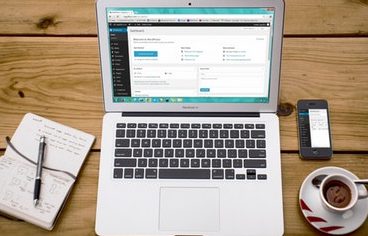
在我的学生开始评估后不久,一只手上升了。关于一个问题存在混淆。在检查了关于核衰变和半衰期的问题之后,我意识到我在提供的数字上犯了一个错误。
幸运的是,我使用的基于网络的评估程序Goformative允许我在测试开始后进行更改。我立即做出了更改,并迅速通知学生刷新平板电脑上的页面。
每当我进行正式评估时,我怀疑有几个学生正在打开其他标签并研究可能有助于他们回答问题的信息 - 显然,这是不允许的。在这次评估期间,我无法抓住任何人作弊行为,而且我没有能力从我的电脑上看到所有学生的屏幕。但我被提醒说,我需要找到一种有效的方法来防止学生在进行测试时在浏览器上打开其他窗口或访问其他应用程序。今年夏天早些时候,我通过Guided Access(iPad设置)玩弄了一些可能的解决方案,我期待在未来的评估中尝试它。
在第一次评估期间,我在我的计算机上打开了一个名为Live Results的功能,这使我能够从头到尾监控学生的进度。我还可以单独查看每个问题,在一个屏幕上,我可以看到我的所有学生的回答,在给定问题的文本框内框起。
由于这是一个多选择测试,部分必须手动评分。但是,一些需要数字响应的问题可以设置为通过添加答案键自动评分。但是有一个小小的打嗝。
当我浏览数字响应时,我注意到有些学生在数字响应之后添加单词 - 比如在数字后添加“克” - 并且计算机将这些答案标记为不正确,即使数字是正确的。
虽然我可以手动覆盖计算机并为学生提供积分,但有一个更好的解决方案。我只是在答案键上添加了多个答案。如果学生输入一个元素的名称并略微拼写错误或输入“Ne”(霓虹灯的化学符号)而不是整个名称“Neon”,这就派上用场了。所有这些调整,就我而言,都是因为学生正在进行测试并且实时反映出来。
接下来,我查看绘图问题,要求学生绘制电子点图,我还查看了关于周期表趋势的简短回答问题。似乎有很多评分,但有两件事帮助我在不到一天的时间内完成了评估的所有评分。
首先,Goformative以有条理的方式收集学生的答案,这真正加快了评分过程。例如,我能够在同一个屏幕上对给定问题的所有响应进行评分,而不会在每次更改后跳转到另一个页面或经历一个缓慢的过程来更新。快速查看学生的答案,点击几下,我就能以无缝,高效的方式从学生转到学生。
其次,我在评分方面有了先机。即使在学生完成之前,我也会对评估的完成部分进行评分。我开始从我的iPad评分,这让我保持移动,并仍然能够监督我的学生的考试。这个先发制人也意味着学生会得到更快的反馈。在我完成测试评分后,我选择了一个允许学生登录并检查结果的选项。那天晚上我发布了他们的分数。
免责声明:本文由用户上传,与本网站立场无关。财经信息仅供读者参考,并不构成投资建议。投资者据此操作,风险自担。 如有侵权请联系删除!
-
合创汽车试驾预约,快速通道开启豪华体验。即刻预约,享受专属试驾服务,感受智能科技与极致设计的完美融合。...浏览全文>>
-
零跑C16试驾全攻略:零跑C16是一款集智能、空间与性价比于一身的中型SUV。试驾前建议关注其智能座舱系统,支持...浏览全文>>
-
万象汽车试驾,轻松搞定试驾。只需几步,即可预约专属试驾体验。登录官网或APP,选择心仪车型,填写基本信息,...浏览全文>>
-
试驾极氪001前,新手需做好以下准备:首先,提前预约试驾时间,了解车型配置与功能;其次,检查驾驶证、身份证...浏览全文>>
-
职业教育的传承与价值,需在时代发展的逻辑中发展,在技术进步的潮流中进步。二十载的光阴更迭,坚守是优路教...浏览全文>>
-
试驾五菱凯捷可以通过以下几种常见途径进行:1 到店预约试驾 消费者可以前往当地的五菱4S店或授权经销商,...浏览全文>>
-
大力牛魔王试驾全攻略试驾一款新车,尤其是像“大力牛魔王”这样充满科技感的电动车型,需要提前做好充分准备...浏览全文>>
-
想要快速锁定北汽雷驰的试驾名额,您可以采取以下步骤:首先,提前了解北汽雷驰的试驾活动安排。通常品牌会在...浏览全文>>
-
试驾零跑汽车零跑C01,感受其带来的豪华驾乘与卓越性能。这款车型以科技感和舒适性为核心卖点,为用户带来全新...浏览全文>>
-
试驾小鹏P7+是一次令人愉悦的体验,从踏入4S店的那一刻起,就感受到无微不至的服务。工作人员热情迎接,并详细...浏览全文>>
- 合创汽车试驾预约,快速通道开启豪华体验
- 北汽雷驰试驾预约如何快速锁定试驾名额?
- 坦克试驾,开启完美驾驭之旅
- 零跑汽车试驾,如何在4S店快速预约?
- 昌河北斗星X5试驾,简单几步,开启完美试驾之旅
- 大众预约试驾如何快速锁定试驾名额?
- 试驾奔驰迈巴赫S级预约流程
- 极氪007试驾预约预约流程
- 试驾极氪009怎么预约
- 试驾深蓝S05的流程是什么
- 极狐 阿尔法S(ARCFOX αS)试驾,从咨询到试驾的完整体验
- 奔驰预约试驾,轻松几步,畅享豪华驾乘
- 奇瑞新能源试驾,体验极致驾驶乐趣
- 试驾本田雅阁,轻松搞定试驾流程
- Polestar极星试驾,从咨询到试驾的完整体验
- 北汽雷驰预约试驾需要哪些条件
- 捷途旅行者预约试驾,开启完美驾驭之旅
- 荣威预约试驾全攻略
- 山西二本综合院校排名及分数线一览表
- 300分能上的公办专科大学排名一览表
